WordPress'te Bakım Modu Nasıl Etkinleştirilir (4 Adımda)
Yayınlanan: 2022-04-21Web siteniz muhtemelen zaman zaman biraz çalışma gerektirecektir. Örneğin, içeriğinizi yeniden tasarlamanız veya yeni işlevler eklemeniz gerekebilir. Ancak, bu değişiklikleri test ederken WordPress'te bakım modunu kullanmazsanız, ziyaretçileriniz hatalı veya dağınık sayfalarla karşılaşabilir.
Neyse ki, WordPress sitenizi geçici olarak kullanılamaz hale getirmek için WP Bakım Modu ve Çok Yakında gibi bir eklenti kullanabilirsiniz. Bu ücretsiz araç, siteniz üzerinde özel olarak çalışmanıza olanak tanırken, kullanıcılara sitenin kısa bir süre sonra tekrar çalışmaya başlayacağını bildirir. Bu şekilde, ziyaretçileri döngüde tutabilir ve profesyonel görünmekten kaçınabilirsiniz.
Bu gönderide, bakım moduna ve ne zaman kullanılacağına daha yakından bakacağız. Ardından, WordPress'te nasıl etkinleştireceğinizi göstereceğiz. Başlayalım!
WordPress'te bakım modu ne zaman etkinleştirilir?
Web sitenizi bakım moduna aldığınızda, ziyaretçileriniz içeriğinizi göremez veya erişemez. Bunun yerine, "Bu site yapım aşamasındadır" veya "Çok Yakında" gibi kısa ve bilgilendirici bir mesaj görürler.
Bakım modunu uygulamak isteyebileceğiniz birkaç durum vardır:
- Yeni bir temaya geçiş
- Sayfa oluşturucu ile sitenizi yeniden tasarlama
- WordPress hatalarını ve aksaklıklarını düzeltme
- Yeni eklentileri test etme
Yeni tasarımlar ve işlevler denerken web siteniz biraz kaotik görünebilir. Bu nedenle, bu değişiklikler üzerinde çalışırken sitenizi geçici olarak kullanım dışı bırakmak isteyebilirsiniz.
Hatta daha ilginç hale getirmek veya daha fazla bilgi sağlamak için bakım modu sayfanızı özelleştirebilirsiniz. Örneğin, sitenizin tekrar ne zaman kullanıma sunulacağını ziyaretçilere bildirebilirsiniz. Ayrıca, web siteniz üzerinde çalışırken hala size ulaşabilmeleri için iletişim bilgilerinizi veya sosyal medya bağlantılarınızı verebilirsiniz.
WordPress'te bakım modu nasıl etkinleştirilir (4 adımda)
Bu eğitimde, WordPress'te bakım modunu nasıl etkinleştireceğinizi göstermek için WP Bakım Modu ve Çok Yakında eklentisini kullanacağız. Hatta "yapım aşamasında" veya "çok yakında" sayfanızı özelleştirmenin birkaç yolunu keşfedeceğiz.
- Bakım modu ekranınızı özelleştirin
- Geri sayım sayacı ve abone olma seçeneği ekleyin
- İletişim bilgilerinizi görüntüleyin
- Kullanıcı erişimini kontrol edin ve bakım modunu etkinleştirin
1. Adım: Bakım modu ekranınızı özelleştirin
Başlamak için sitenize ücretsiz WP Bakım Modu ve Çok Yakında Eklentisini kurun ve etkinleştirin.
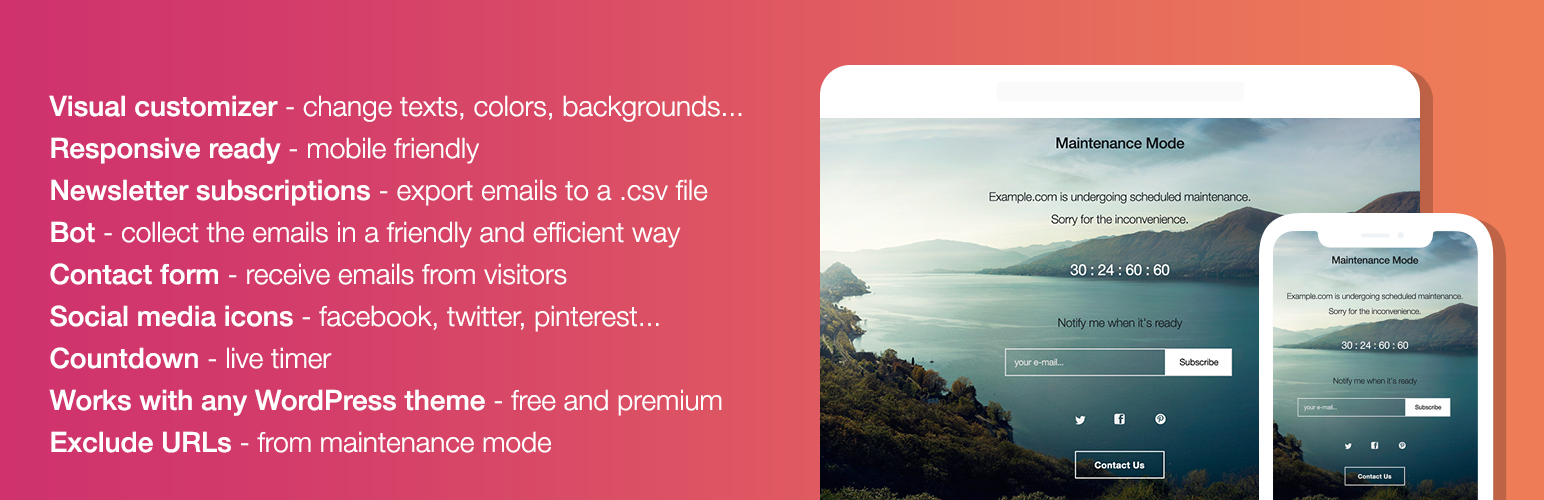 WP Bakım Modu ve Çok Yakında
WP Bakım Modu ve Çok YakındaMevcut Sürüm: 2.4.6
Son Güncelleme: 15 Haziran 2022
wp-bakım-modu.2.4.6.zip
Ardından, WordPress kontrol panelinizde Ayarlar > WP Bakım Modu'na gidin:
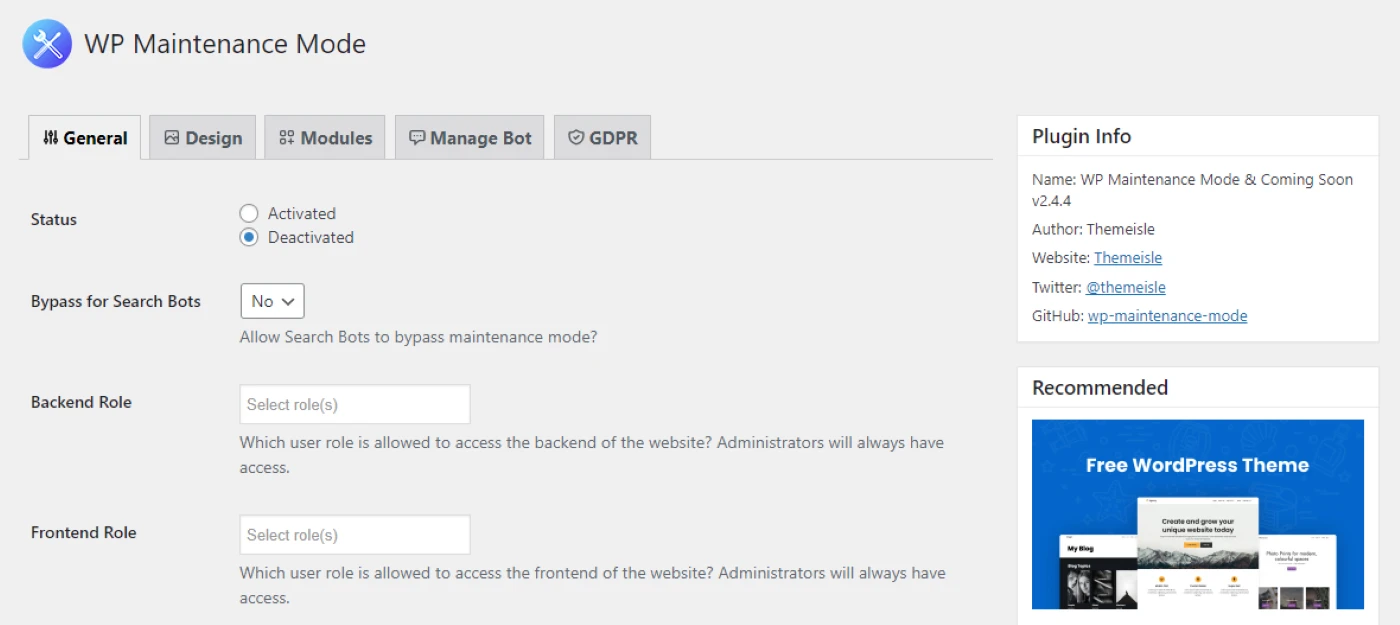
Varsayılan olarak, bakım modu devre dışı bırakılacaktır. Hemen etkinleştirmek istiyorsanız, devam edin ve Etkinleştirildi'ye tıklayın ve ardından ayarlarınızı kaydedin.
Ancak, önce eklentinin ayarlarını ve özelleştirme seçeneklerini keşfetmek isteyebilirsiniz. Varsayılan bakım modu sayfasını değiştirmek için Tasarım sekmesine gitmeniz gerekir:
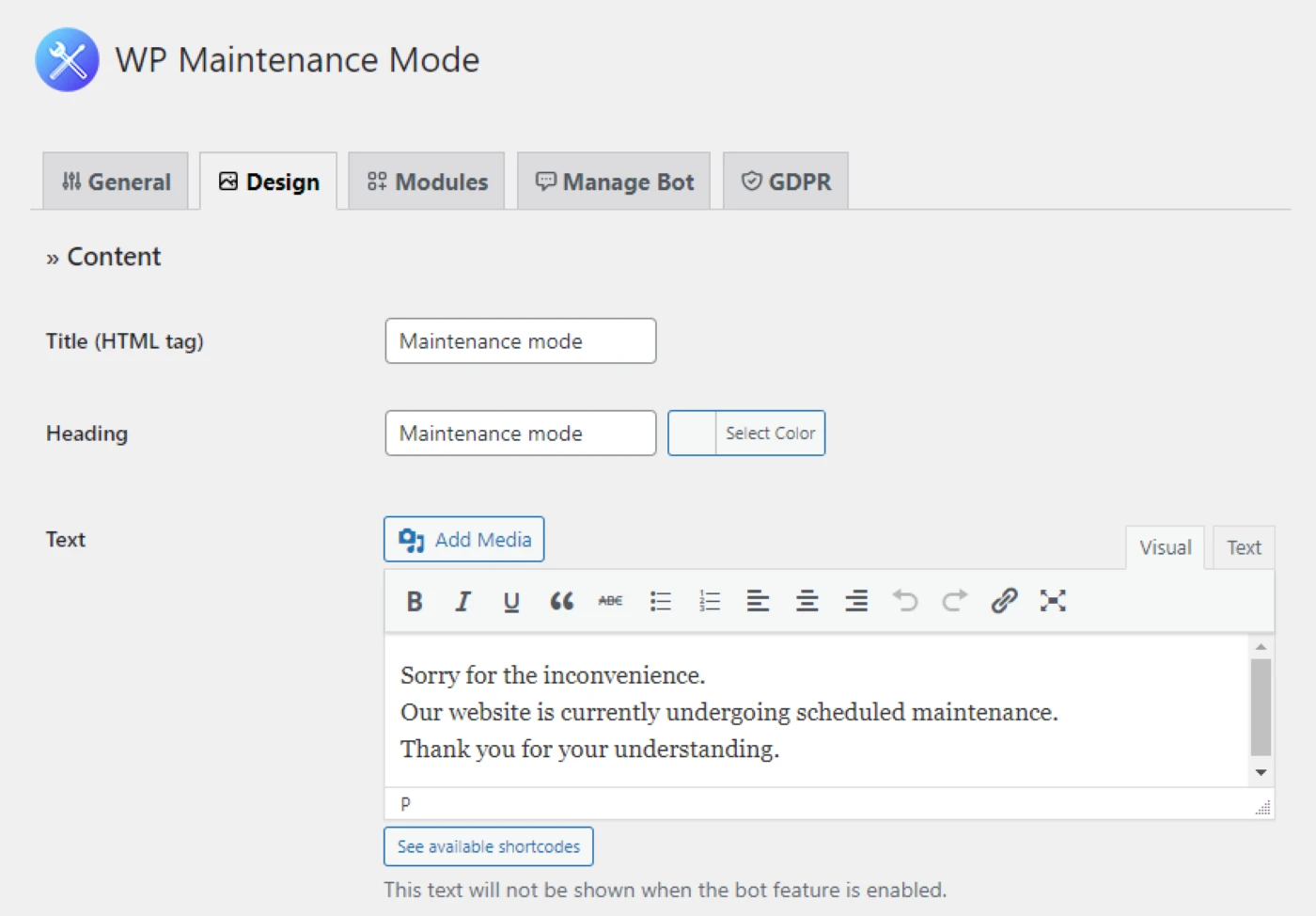
Burada sayfanızın başlığını değiştirebilirsiniz. Örneğin, "Bakım modu" yerine "Yakında geliyor" veya markanızın sesi ve tonuyla daha uyumlu bir şey görüntülemek isteyebilirsiniz. Ayrıca kendi mesajınızı yazabilir ve metninize bağlantılar ekleyebilirsiniz.
Ayrıca başlık, metin ve alt bilgi bağlantılarınız için bir renk seçebilirsiniz. Aşağı kaydırırsanız, arka plan stiliniz ve renginiz için bazı seçenekler de görürsünüz.
Özel CSS ekleyerek bakım modu sayfanızı daha da kişiselleştirebilirsiniz. Değişikliklerinizden memnun olduğunuzda Ayarları kaydet 'i tıklayın.
2. Adım: Bir geri sayım sayacı ve abone olma seçeneği ekleyin
Eklenti ayrıca bakım modu sayfanıza bazı kullanışlı özellikler eklemenizi sağlar. Bu öğelere erişmek için Modüller sekmesine tıklayın:
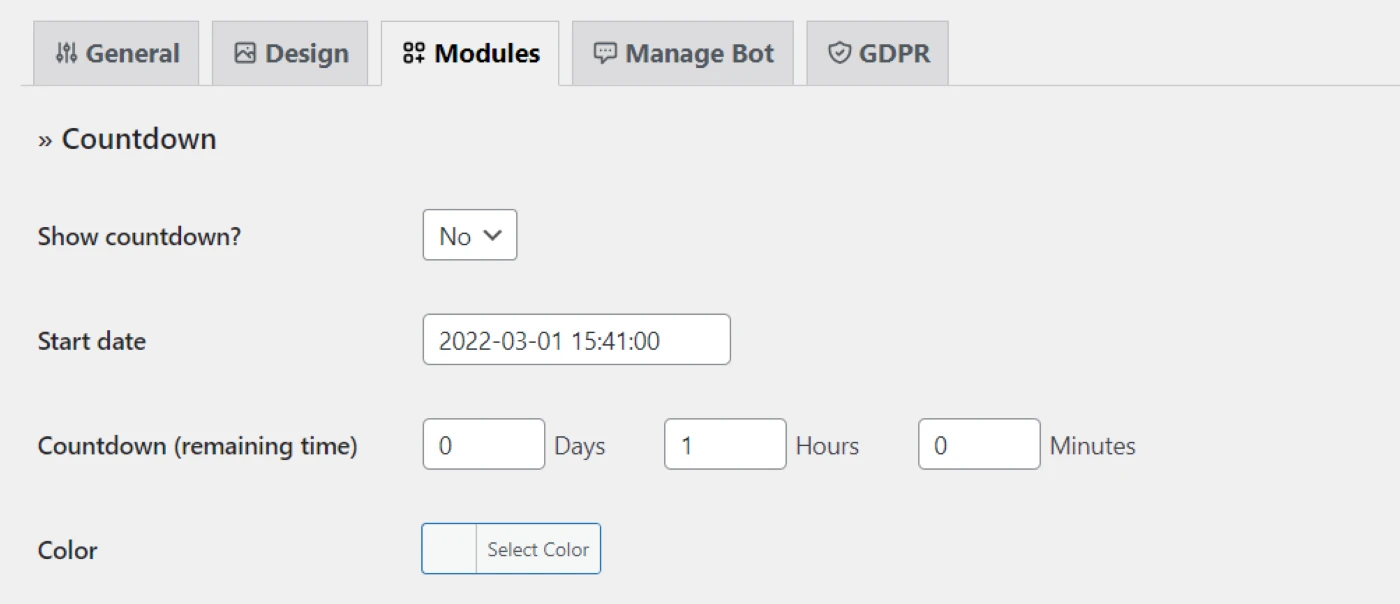
Örneğin, sayfanıza bir zamanlayıcı ekleyebilirsiniz. Bu şekilde, kullanıcılar sitenizin ne zaman tekrar yayına girmesini bekleyeceklerini bilirler.
Özel bir mesajla bir abone olma seçeneği bile ekleyebilirsiniz. Kullanıcılar e-posta adreslerini verebilir, böylece web siteniz hazır olduğunda bilgilendirilebilirler.
İşleri bir adım daha ileri götürmek istiyorsanız bakım modu sayfanıza bir chatbot ekleyebilirsiniz. Bu, birinci adımda oluşturduğunuz bakım modu mesajının yerini alacaktır.
Bu özelliği etkinleştirmek için Botu Yönet'e gidin ve durumu Etkinleştirildi olarak ayarlayın:
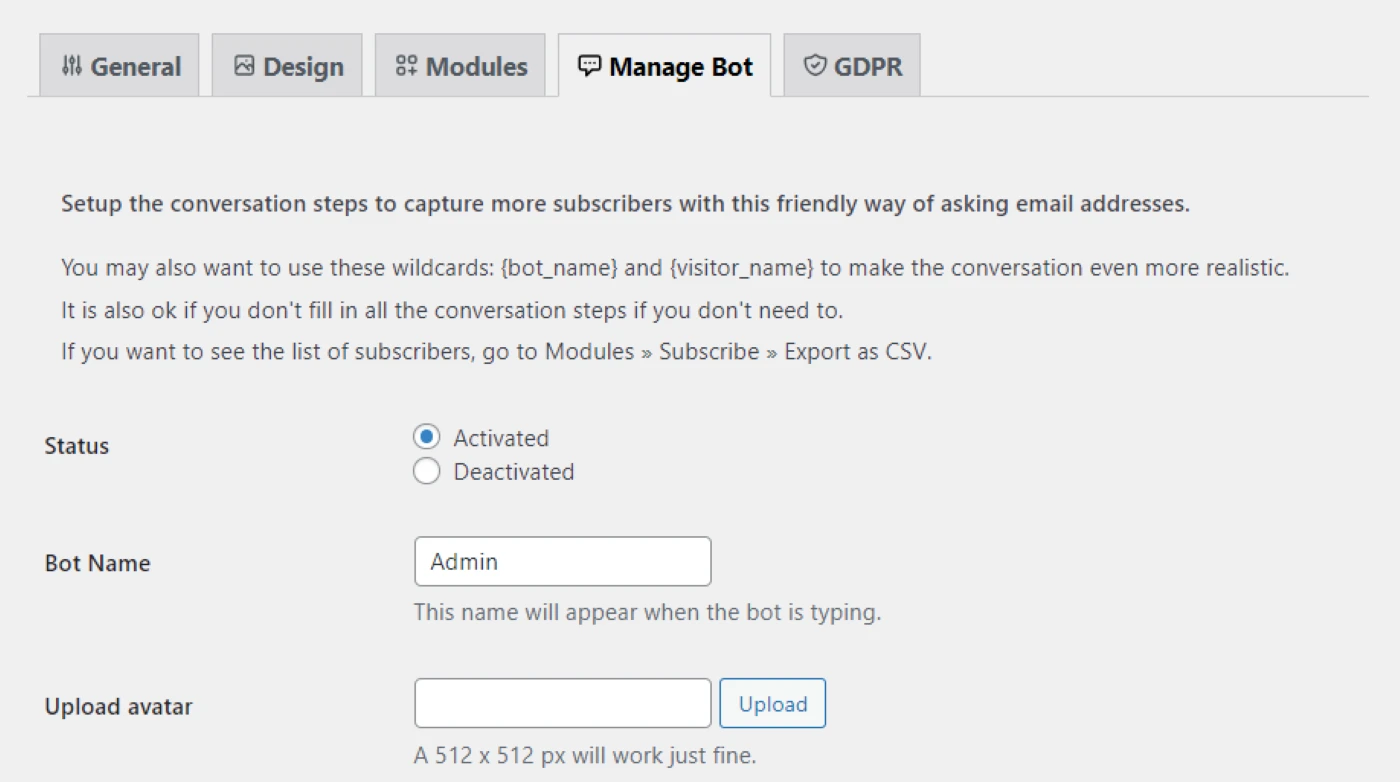
Botun adını değiştirebilir ve mesajları özelleştirebilirsiniz. Örneğin, kullanıcıya web sitesi hazır olduğunda bilgilendirilmek isteyip istemediğini sorabilirsiniz ve evet derlerse e-posta adresini vermelerini isteyebilirsiniz:

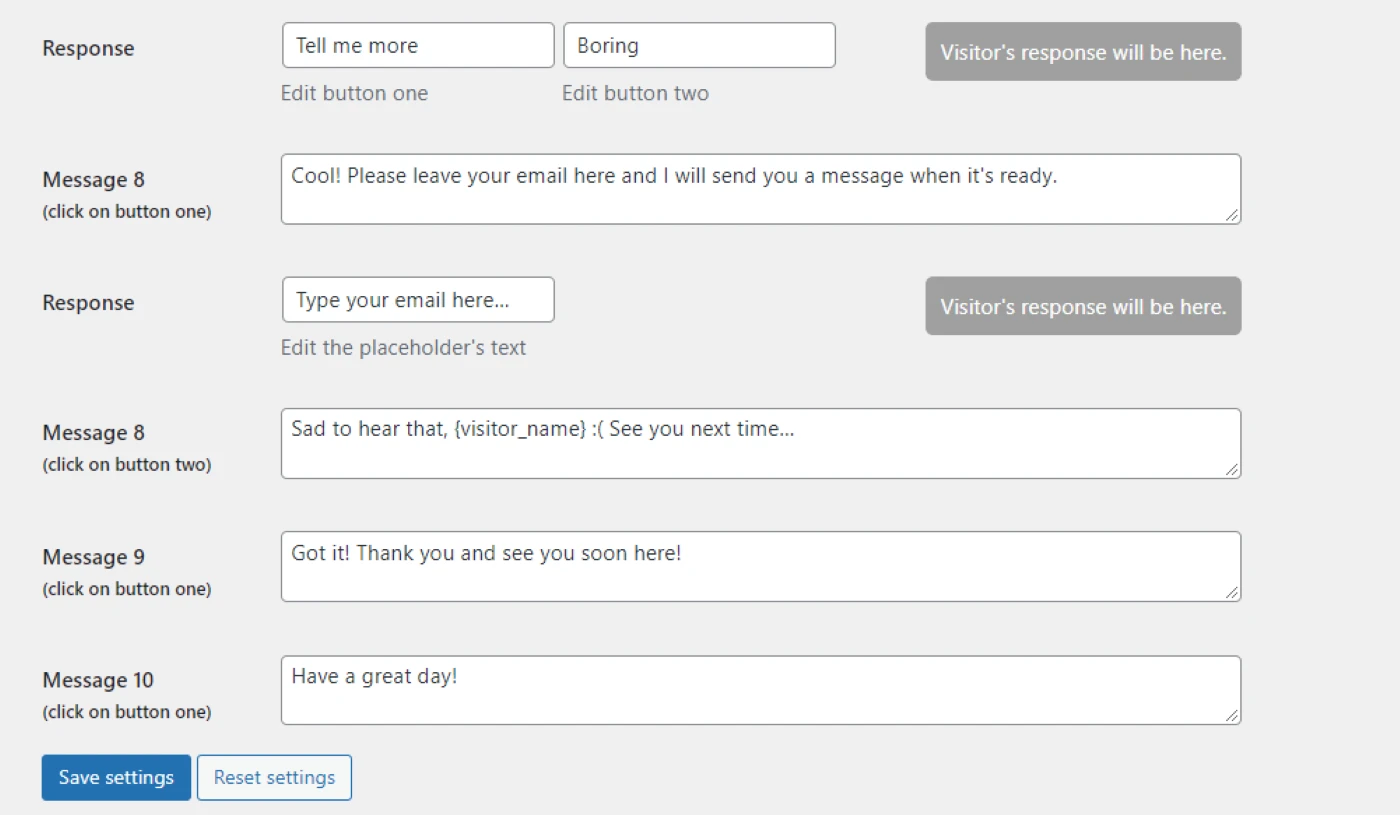
Bu bot, bakım modu sayfanızı etkileşimli bir deneyime dönüştürebilir. Bu nedenle, sitenizde çalışmakla meşgulken dönüşümleri artırmanın ve e-posta listenizi büyütmenin etkili bir yolu olabilir.
Abone olma seçeneğini etkinleştirirseniz veya kullanıcılardan bot aracılığıyla e-posta adreslerini vermelerini isterseniz, eklentinin GDPR uyumlu olduğundan emin olmanız gerektiğini unutmayın. Bunu yapmak için GDPR sekmesine gidin ve gerekli bilgileri doldurun:
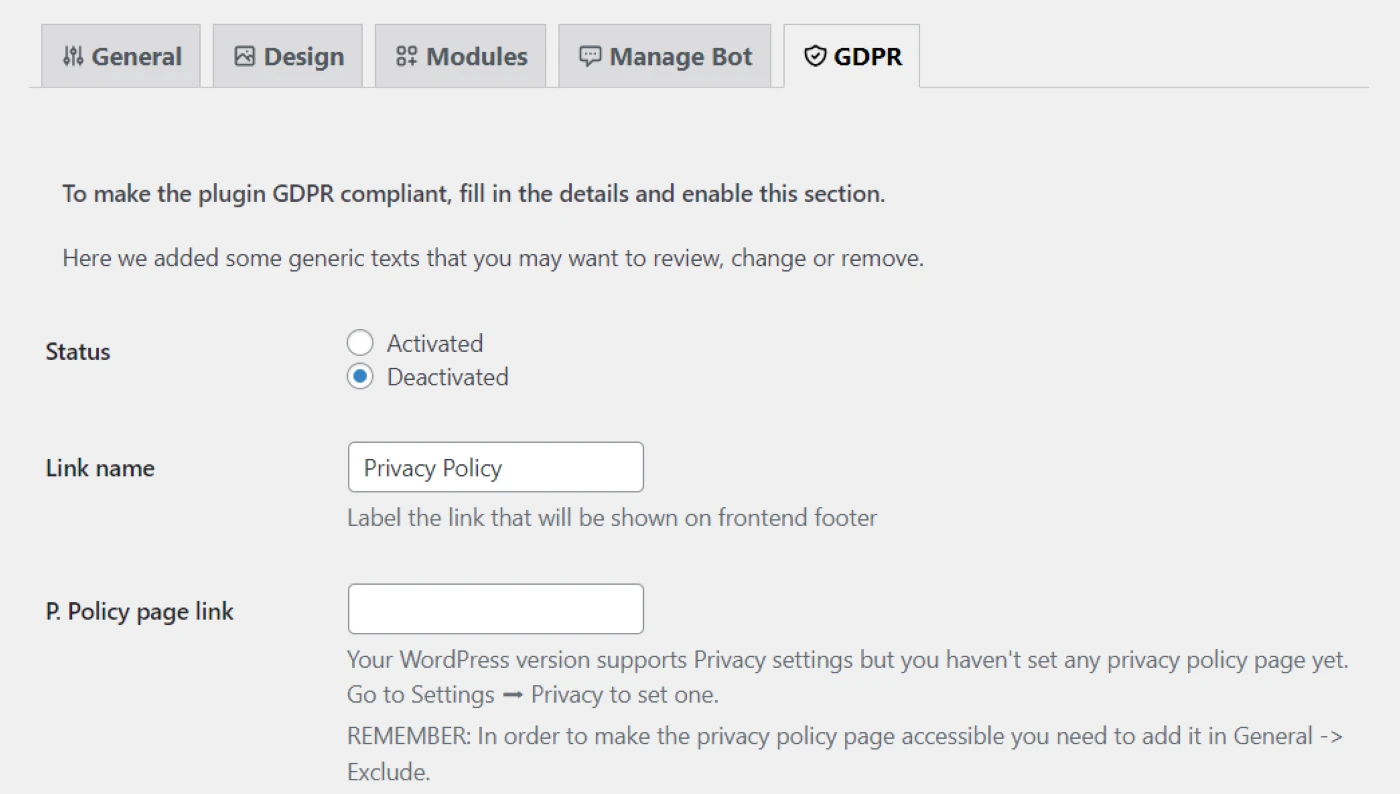
Gördüğünüz gibi, Gizlilik Politikası sayfanıza bir bağlantı sağlamanız gerekecek. Ayrıca formun altındaki onay kutusu ile gösterilen mesajı düzenleyebilirsiniz.
Hazır olduğunuzda, GDPR uyumluluğunu etkinleştirmek için sayfanın en üstüne dönün ve Durumu Etkinleştirildi olarak ayarlayın. Ardından, Ayarları kaydet'e tıklayın .
3. Adım: İletişim bilgilerinizi görüntüleyin
Siteniz bakım modundayken kullanıcılar sayfalarınızın hiçbirini görüntüleyemez. Ancak, sitenizde çalışırken sizinle iletişim kurmalarına izin vermek (hatta teşvik etmek) isteyebilirsiniz.
Tasarım sekmesinde, iletişim bilgilerinizi ve sosyal medya bağlantılarınızı görüntülemek için seçenekler bulacaksınız:
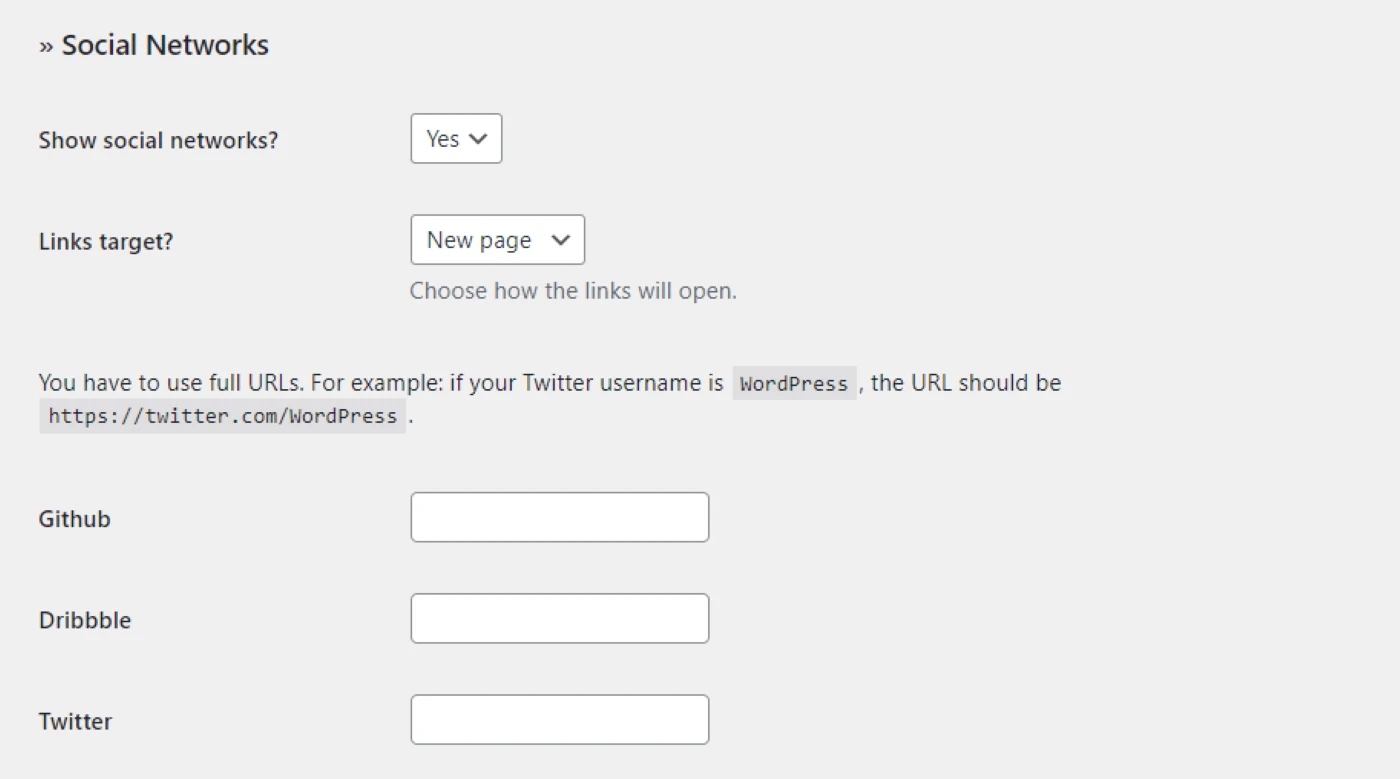
Eklenti sayesinde siteniz kapalıyken bile hedef kitlenizle iletişim halinde kalabilirsiniz. Sosyal medya sayfalarınıza bağlantı vererek, kitle etkileşiminizi artırmaya ve takipçileri döngüde tutmaya yardımcı olabilirsiniz.
4. Adım: Kullanıcı erişimini kontrol edin ve bakım modunu etkinleştirin
Gördüğümüz gibi, özel bir bakım modu sayfası oluşturmak oldukça basittir. Bot ve geri sayım sayacı gibi etkileşimli özellikleri kolayca dahil edebilirsiniz. Sayfanızı bitirdikten sonra dilediğiniz gibi etkinleştirebilir ve devre dışı bırakabilirsiniz.
Ancak, bakım modunu etkinleştirmeden önce bazı kullanıcı erişim kurallarını yapılandırmak isteyebilirsiniz. Bunu yapmak için Genel sekmesine gidin ve Arka Uç Rolü ve Ön Uç Rolü alanlarını bulun:
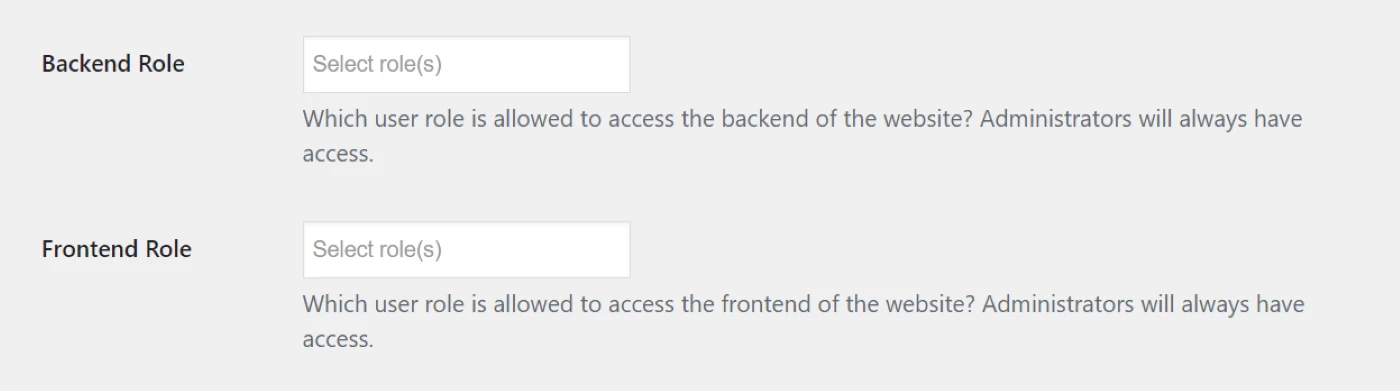
Arka Uç Rolü için, bakım modu etkinleştirildiğinde hangi kullanıcıların WordPress panonuza erişebileceğini seçebilirsiniz. Örneğin, yazarların (misafir blog yazarları gibi) bu süre zarfında siteye erişmesini ve yeni gönderiler oluşturmasını engellemek isteyebilirsiniz.
Ayrıca, web sitenizin ön ucuna kullanıcı erişimini kısıtlayabilirsiniz. Yönetici olarak, sitenizi bakım modundayken (WordPress panonuzda oturum açtığınız sürece) görüntülemeye devam edebileceksiniz. Ayrıca yazarlar ve aboneler gibi diğer kullanıcılara ön uç erişim vermek isteyebilirsiniz.
Değişikliklerinizden memnun olduğunuzda, Ayarları Kaydet 'i tıklayın. Ardından sayfanın başına dönün ve bakım modu sayfanızın Durumunu Etkinleştirildi olarak ayarlayın.
İşte bu - web siteniz şu anda yapım aşamasında! Bakım modu sayfanızı görüntülemek için sitenizi farklı bir tarayıcıda veya gizli bir pencerede açmanız gerekir:
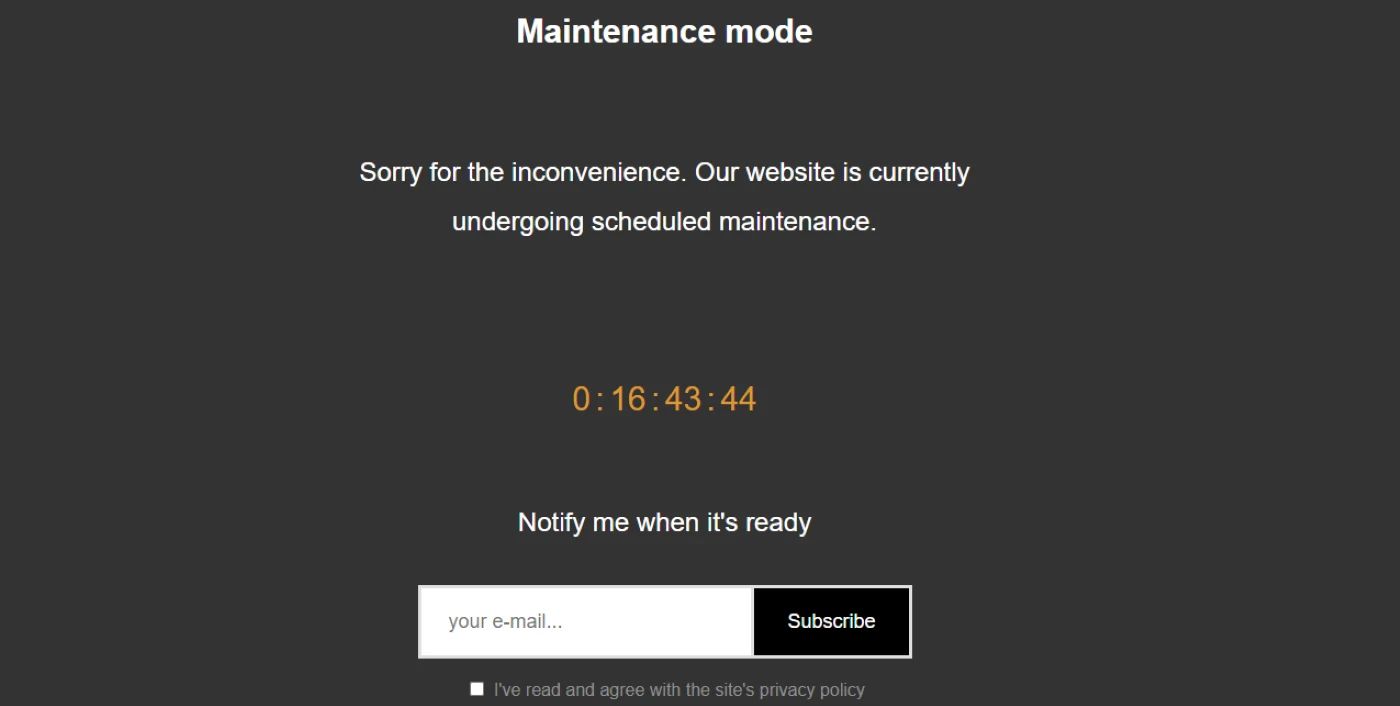
Sayfaya bir bot eklediyseniz, düzgün çalıştığından emin olmak için onu test etmek isteyebilirsiniz:
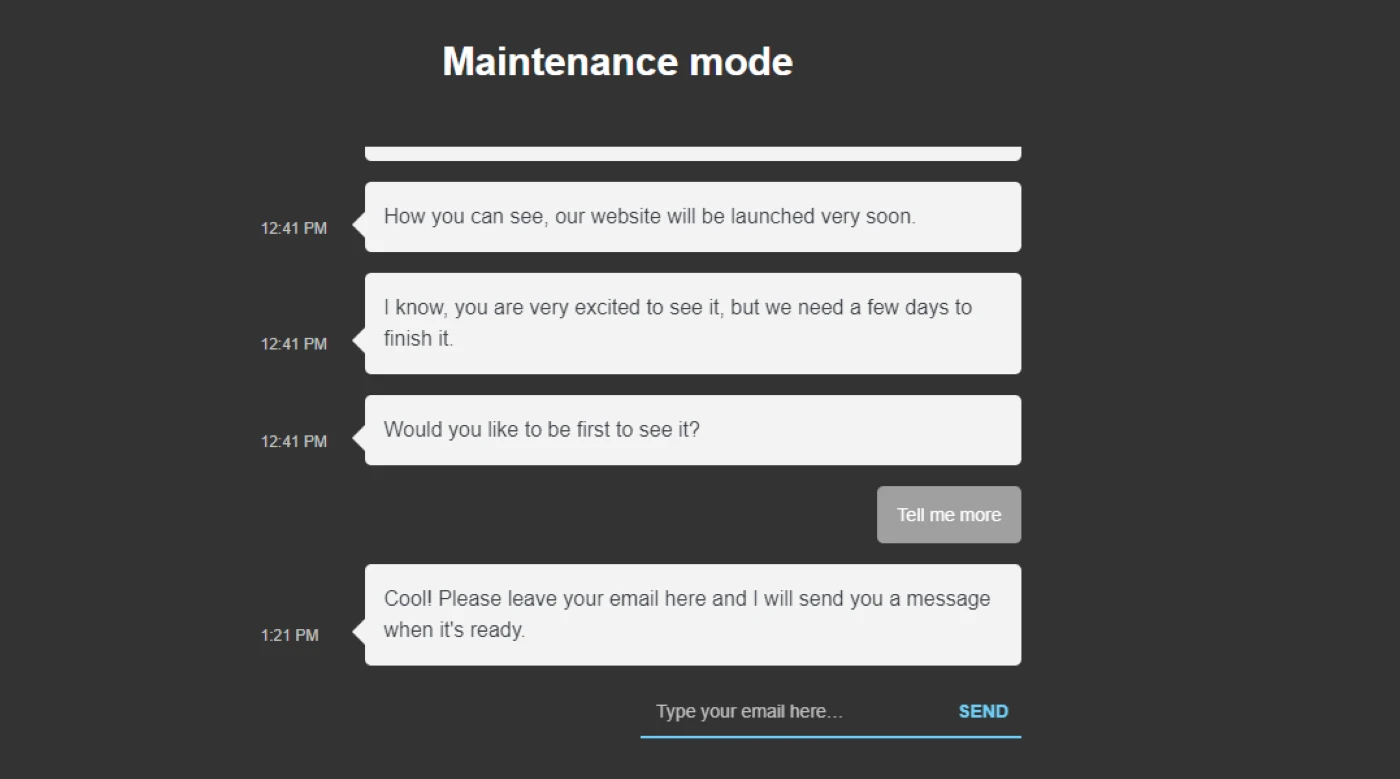
Siteniz tekrar yayına hazır olduğunda, WP Bakım Modu ve Çok Yakında ayarlarında Genel sekmesine dönebilir ve durumu Devre Dışı olarak ayarlayabilirsiniz.
WordPress bakım modunu bugün deneyin
Bakım modu , ön uç deneyimini etkilemeden sitenizde önemli değişiklikler yapmanızı sağlar. Kullanıcılar bu süre boyunca içeriğinize erişemeyecek, ancak "yapım aşamasında" sayfanızı daha görsel olarak çekici olacak ve dönüşümleri artıracak şekilde özelleştirebilirsiniz.
WP Bakım Modu ve Çok Yakında eklentisi ile sayfanızın stilini değiştirebilir ve geri sayım sayacı ve sosyal medya simgeleri gibi özellikler ekleyebilirsiniz. Ziyaretçilerin e-posta adreslerini verebilmeleri ve web siteniz yayına girdiğinde bildirim alabilmeleri için bir abonelik formu bile eklemek isteyebilirsiniz. Daha fazla abone yakalamaya yardımcı olması için bir botu da etkinleştirebilirsiniz.
WordPress'te bakım modunu etkinleştirme hakkında sorularınız mı var? Aşağıdaki yorumlar bölümünde bize bildirin!
